iPhoneのバッテリー消費をゼロにする実証済みの方法 - 詳細ガイド
バッテリーの状態は、iOS 11で電源管理機能として導入されました。iPhoneやiPadなどのiOSデバイスのバッテリーの状態に関する詳細情報を表示します。これにより、アプリのバッテリー使用量を簡単に確認できます。
ただし、電力消費の問題のトラブルシューティングや統計の更新のためにiPhoneのバッテリー使用量をクリアしたい場合や、単に心理的な影響である可能性もあります。どこで、 iPhoneでバッテリー使用量をクリアする方法? 続きを読む!
ページコンテンツ:
パート1. iPhoneのバッテリー使用量とは
iPhoneのバッテリー使用量はどれくらいですか?これは、iPhoneのすべてのアプリとアクティビティがどれだけの電力を消費しているかを示す機能です。電力消費量は特定の時間単位で表示されます。この機能の優れた点は、通知やアプリのバックグラウンドアクティビティなど、アプリの特定のアクティビティが余分な電力を消費していることを表示できることです。
iOS 8以降のバッテリー機能では、さまざまなアプリやサービスによる電力消費量を確認できます。iPhone 6以降のモデルでは、この機能を使用してiPhoneのアクティビティを確認できます。 過去24時間 または 最終10日.
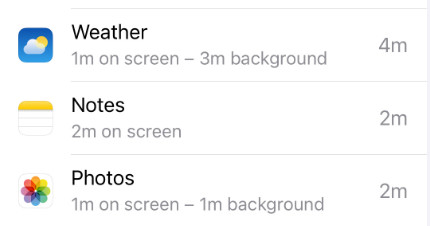
ヒント:
iPhoneのバッテリー寿命を改善するにはどうすればよいですか?
アプリのバックグラウンド更新をオフにするだけでなく、自動明るさ調整を有効にしたり、ディスプレイの明るさを調整したりして、iPhone のバッテリー寿命を延ばすこともできます。
パート2. iPhoneのバッテリー使用量を確認する方法
iPhone のバッテリー使用量はどこで確認できますか?とてもシンプルで直感的です。
ステップ 1: に行く 設定.
ステップ 2: もう完成させ、ワークスペースに掲示しましたか? 電池そこにiPhoneのバッテリー使用状況がすべて表示されます。
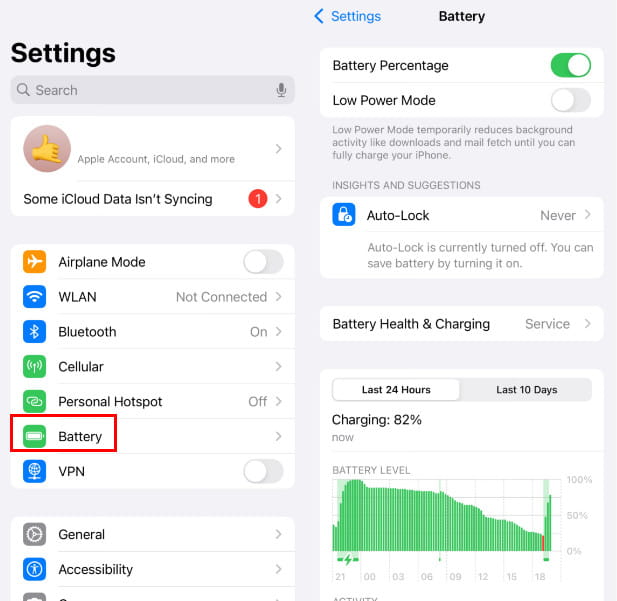
ヒント:
アプリのバックグラウンド更新をオフにする場所はどこですか?
バックグラウンドプロセスとアプリの更新はiPhoneのバッテリーを消耗させます。iPhoneでアプリのバックグラウンド更新をオフにしたい場合は、設定アプリを開き、「一般」をタップして下にスクロールし、「アプリのバックグラウンド更新」オプションを見つけます。これをタップすると、アプリのバックグラウンド更新機能にアクセスできます。ここで「オフ」に切り替えるだけで無効になります。
パート3。iPhoneのバッテリー使用量をどのようにクリアしますか
iPhoneのバッテリー使用量は自動的に消去されますか?いいえ。iPhoneはバッテリー使用量データを自動的に消去しません。バッテリーセクションには過去24時間または過去10日間のデータのみが表示されますが、これは便宜上、最新のデータを表示しているだけです。古いデータは画面に表示されなくなりますが、システムはバックグラウンドで全体的な使用状況を追跡し続けます。バッテリー統計を完全にリセットするには、デバイスの再起動またはシステムアップデートを通じて手動で行う必要があります。
iPhoneの設定でバッテリー使用量を消去する
iPhone のバッテリー使用量を徹底的にクリーンアップし、すべてのアプリの使用状況を削除するには、すべてのコンテンツと設定をリセットすることを選択できます。
ステップ 1: Video Cloud Studioで 設定 アプリ。
ステップ 2: 全般をタップし、下にスクロールして iPhoneを転送またはリセットする オプションを選択します。
ステップ 3: をタップ すべてのコンテンツと設定を消去 ボタン。をタップする必要があります 今すぐ消去 ボタンを押して操作を確定すると、iPhone のバッテリー使用履歴を消去できます。
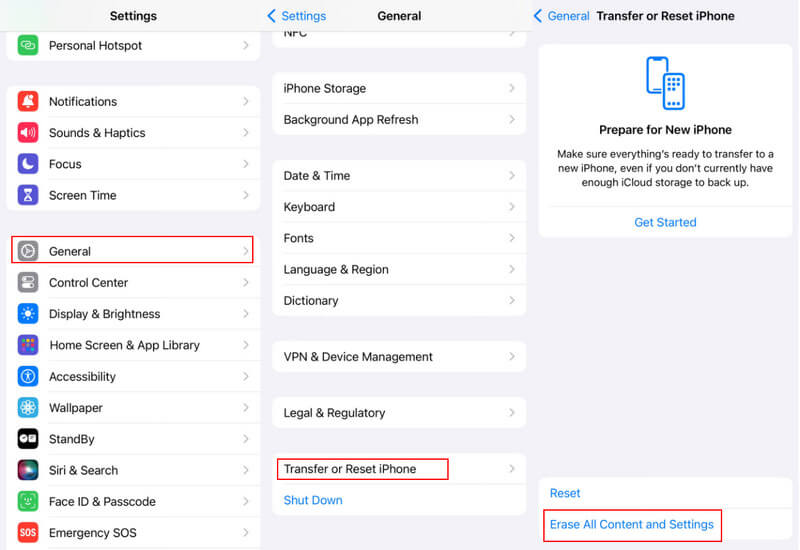
ヒント: その他のリセット機能も強力です。例えば、 iPhoneのカメラアイコンが表示されない, ホーム画面のレイアウトをリセットできます。
すべてのデータを消去せずに iPhone のバッテリー使用量をリセットできますか?
可能であれば、古いiOSバージョン(iOS 12以前)では、バッテリーを完全に放電してから完全に充電することで、バッテリー使用量をリセットできます。ただし、この方法が確実に効果的であることを裏付ける信頼できる公式データはありません。それでも、必要であれば試してみる価値はあります。
ステップ 1: 自動的に電源がオフになるまで、iPhone を通常どおりに使用してください。
ステップ 2: 残っている電気を放電するために一晩電源を切ったままにしておきます。
ステップ 3: プラグを差し込みます。充電中は再び電源をオフにし、プラグを差し込んだままにしておきます。
ステップ 4: 完全に充電されたら、さらに2時間接続したままにしてください。その後、電源を入れてバッテリー使用量が更新されるかどうかを確認してください。
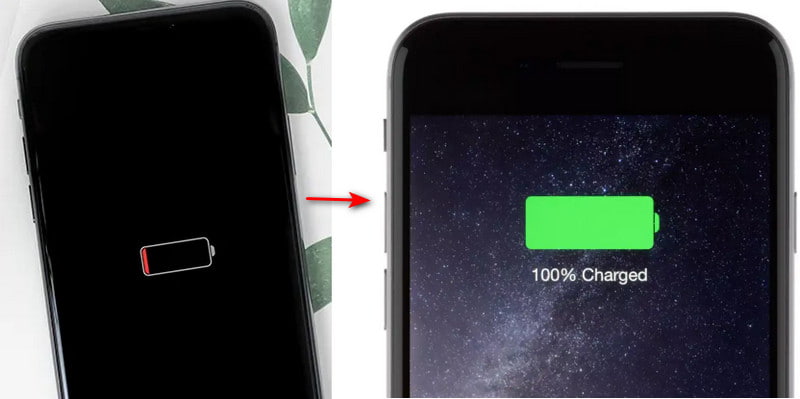
ヒント: また、ワイルドカード*を使用すると、任意の文字にマッチし、XNUMXつのコマンドで複数のファイルを削除することができます。 iPhoneを脱獄する WindowsでCheckra1nを使用すると、iPhoneのバッテリー消費量を削減する機能が得られます。ただし、使用頻度の低いアプリについては、アンインストールすることでバッテリー消費量を改善できます。最近削除したアプリがまだiPhoneのバッテリーを消費している場合は、iPhoneを再起動して問題を解決してください。
パート4. iPhoneのバッテリー使用量と未使用アプリを消去する最良の方法
iPhoneのバッテリー使用量をクリアしたい場合は、使いやすいものに頼ることもできます Apeaksoft iPhone消しゴムiOSデバイスをリセットし、様々な使用状況や履歴を削除する簡単な方法を提供します。さらに、アプリをアンインストールし、あらゆる種類の不要なファイルを削除して、iPhoneのスペースを解放することもできます。
iPhoneのバッテリー使用量を永久に消去する
- iPhone と iPad のバッテリー使用量を消去する最も簡単な方法。
- 3 つの消去レベルから選択できます。
- 使用していないアプリをアンインストールし、ジャンクファイルを徹底的に削除します。
- すべての iPhone/iPad モデルと iOS バージョンをサポートします。

ステップ 1: iPhoneでのバッターの使用をクリアするには、最初にこのiPhone消しゴムをコンピューターに無料でインストールする必要があります。 それを開き、iPhoneをUSBケーブルで接続します。 タップする必要があります 信頼 正常に接続するためにiPhone画面で。

ステップ 2: 左側のパネルでは、2つの主な機能にアクセスできます。 すべてのデータを消去する および スペースを解放する。 iPhoneのバッテリー使用量をすばやくクリアするには、 すべてのデータを消去する 機能を選択してから、適切な消去レベルを選択してそれを行います。

ステップ 3: iPhoneで未使用のアプリをアンインストールする場合は、 スペースを解放する。 使用 アプリケーションのアンインストール このiOSデバイス上のすべてのアプリを検索し、クリックするだけで機能します アンインストール それを削除するボタン。

ステップ 4: 上記のように、このiPhone消しゴムでは、あらゆる種類の不要なファイルをクリーンアップすることもできます。 を選択できます ジャンクファイルを消去する, 大きなファイルを削除するまたは 写真を整理する iPhone上のすべての不要なデータを削除します。

パート5. iPhoneのバッテリー使用量の消去に関するFAQ
iPhone のバッテリー使用量はどのくらいの頻度で確認する必要がありますか?
通常は週に1回です。Appleは毎週、バッテリーの使用状況に関する週次レポート通知を提供しています。
iOS をアップデートすると、iPhone のバッテリー使用量データが自動的に消去されますか?
状況によります。通常、iPhone のバッテリー使用量はメジャーバージョンアップによってのみ改善されます。
バッテリー使用データから、バッテリーの故障の有無を確認できますか?
正確にはそうではありません。バッテリー使用量はアプリの消費量のみを表示します。バッテリーの状態を確認するには、 設定 - 電池 - バッテリーの状態と充電 確認する 最大容量.
結論
これでiPhoneのバッテリー消費量とその方法について理解が深まったと思います。 iPhoneのバッテリー使用量をクリアするiOSは、10日以上経過したアプリのバッテリー使用量を自動的に更新します。また、iPhoneのバッテリー使用量をクリーンアップするには、iPhoneをリセットする必要があります。 Apeaksoft iPhone消しゴム iPhone を消去したり、不要なアプリを選択的にアンインストールして、バッテリー容量を節約しながらストレージ容量を増やすのに非常に便利な方法です。
関連記事
Apple ID のパスワードを忘れた場合は、当社の具体的なガイドに従って、パスワードなしで iPhone を消去し、新しいデバイスとして設定してください。
「検証に失敗しました」というメッセージが表示されて iPhone を消去できない場合は、ここをクリックして問題を解決する XNUMX つの簡単な方法を学び、iPhone データを完全に削除するのに役立ちます。
もうゲームが好きではありませんか? iPad Pro / Air / miniまたはそれ以前の世代のゲームを削除して内部ストレージを簡単に解放する方法はいくつかあります。
iPhone で不要または疑わしいスパム カレンダー招待を削除するのは簡単で、いくつかの方法で実行できます。 スパム招待を取り除くのに役立つ完全なガイドを次に示します。

